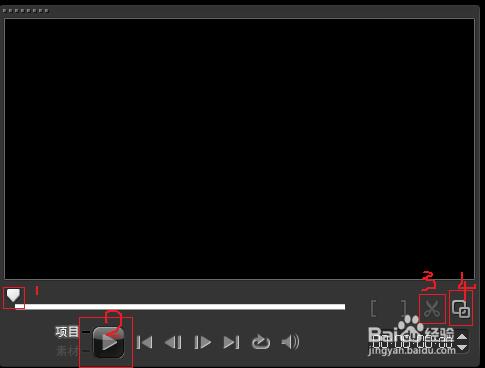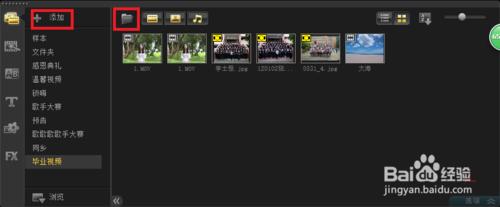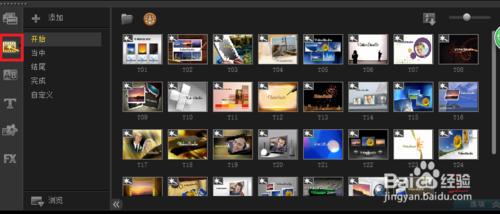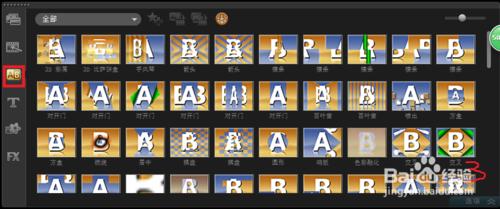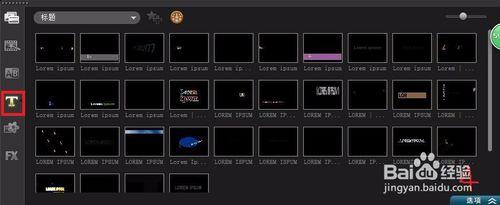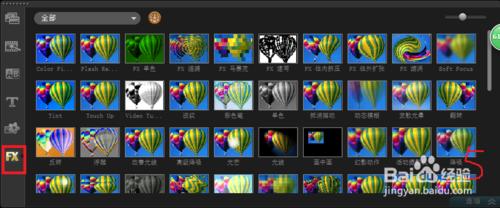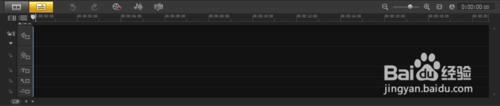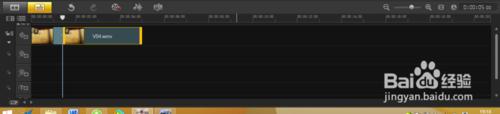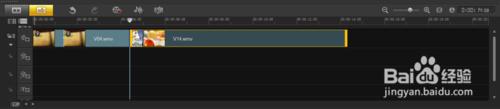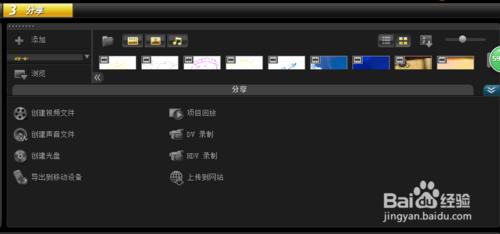會聲會影是很實用的視訊剪輯軟體,也易學,當你熟練掌握基本操作後,就可以按照自己的想法有創意的製作視訊啦。
這種幾G大的專業視訊製作軟體比起手機版小軟體,靈活性高很多。下面小編分享下會聲會影的基本操作,給初學者送福利啦。
工具/原料
電腦,會聲會影軟體
方法/步驟
首先,我們熟悉一下會聲會影的整體佈局。左上角區域是視訊預覽區,右上角是本地視訊存放及視訊模版區,下方的軌道就是編輯視訊區。
先說最簡單的視訊播放區:圖中1.顯示視訊的播放進度
2.播放視訊的開始鍵
3.剪刀是剪下,用來剪斷視訊(點選剪刀後,視訊軌裡的視訊會被切斷,選定你要刪除的部分,按鍵盤上delete就刪除了)
4.功能是放大,點選後可確定更精細的位置。
右上角區域:圖1 資料夾圖案是匯入你的本地檔案,匯入後其縮圖會出現在下方。 新增是增加資料夾,將你的檔案分類整理。
圖2是視訊模板,可以將你的視訊套入其中。
圖3是過渡特效,用來銜接兩個視訊,使其自然過渡一般選交叉淡化。
圖4是文字區,單擊T之後雙擊視訊預覽區,就可以輸入文字了,還能改變字型大小格式等。
圖5是視訊特效,可以依次嘗試
以上視訊模版,過渡特效,視訊特效都是長按滑鼠左鍵,將特效模版拖到原視訊上。
接下來介紹軌道:左邊從上至下依次介紹:
1視訊軌 用來編輯視訊,為最常用的軌道,之前提到的剪下和視訊過渡就是在這一欄實現。
2覆疊軌 用來同時拖入幾個視訊,讓幾個視訊出現在同一介面。
3標題軌 可以用來打字幕,調整字幕出現時間
4聲音軌 用來去除人聲噪音,調整聲音大小
5音樂軌 給視訊新增音樂
簡略介紹下剪下和過渡:剪下點選剪刀後會發現視訊軌的視訊被切斷,如圖。如果需要將後半段刪去,按鍵盤delete。
過渡將兩段視訊都放入視訊軌,滑鼠長按將後面的視訊向前拖,覆蓋前面視訊的一部分,二者會出現重疊,中間的白色區域就是過渡特效,可以自行選擇過渡效果。
匯出視訊 點選分享,建立視訊檔案,再選擇自己需要的格式,就可以匯出視訊到本地啦。
注意事項
會聲會影還有很多功能,玩多了就熟悉啦
這是x5的介面,不過都大同小異